Introduzione
In questo documento viene descritto il metodo per configurare QoS (Quality of Service) sui server fax basati su Microsoft Windows. In questo modo, sarà possibile applicare i valori DSCP (Differentiated Services Code Point) corretti ai pacchetti inviati dal server alla rete.
Prerequisiti
Soluzioni Cisco Unified Communications per fax e server fax di terze parti su Microsoft Windows Server versione 2007 e successive.
Requisiti
Cisco raccomanda la conoscenza dei seguenti argomenti:
- QoS layer 3
- Protocollo FOIP (Fax over Internet Protocol)
- Acquisire e visualizzare il traffico di rete in Wireshark
Componenti usati
Le informazioni fornite in questo documento si basano sulle seguenti versioni software e hardware:
- Router 2951 con IOS 154-3.M4
- Windows Server 2007
- Xmedius Fax Server 6.5
Le informazioni discusse in questo documento fanno riferimento a dispositivi usati in uno specifico ambiente di emulazione. Su tutti i dispositivi menzionati nel documento la configurazione è stata ripristinata ai valori predefiniti. Se la rete è operativa, valutare attentamente eventuali conseguenze derivanti dall'uso dei comandi.
Problema
Per impostazione predefinita, i server Microsoft Windows contrassegnano i pacchetti con un valore DSCP (Differentiated Services Code Point) pari a zero. Ciò può causare problemi QoS nella consegna dei pacchetti multimediali su segmenti di rete ad alta latenza.
Soluzione
Per risolvere il problema, è possibile configurare i Criteri di gruppo di Windows Server in modo da applicare un valore DSCP di 46 (Inoltro accelerato) in base all'intervallo di porte RTP.
Configurazione
Per configurare il server Windows in modo da applicare i valori DSCP desiderati, eseguire la procedura seguente.
Passaggio 1. Accedere alla pagina di modifica della configurazione di Criteri di gruppo di Microsoft Windows immettendo il comando gpedit.msc
nella sezione esegui del menu Start di Windows.
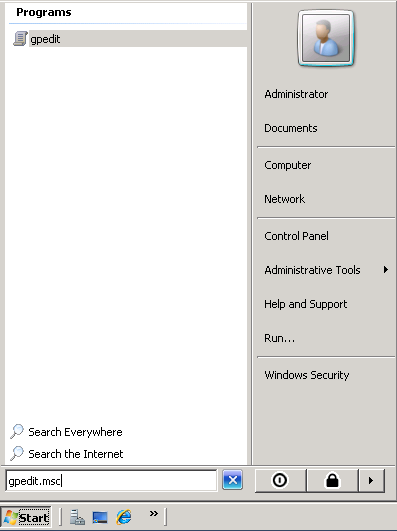
Passaggio 2. Espandere la sezione Impostazioni di Windows di Criteri del computer locale e fare clic con il pulsante destro del mouse sulla selezione di QoS basata su criteri.
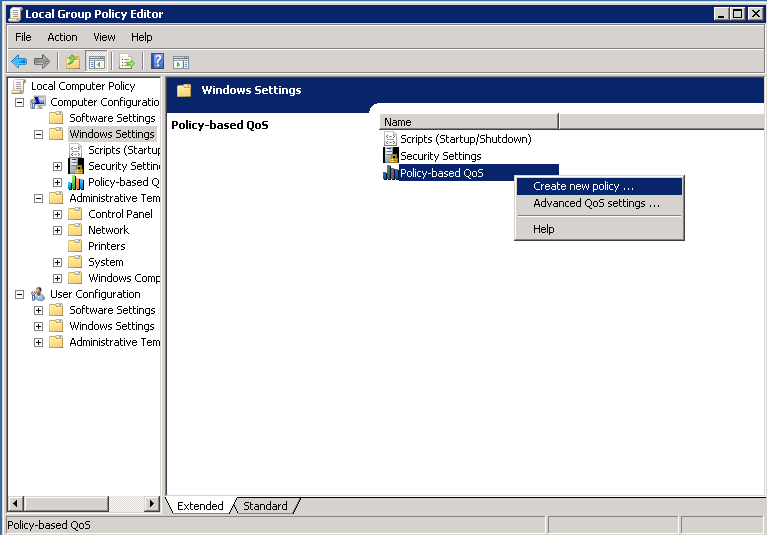
Passaggio 3. Nel popup di configurazione QoS basata su criteri fornire il nome del criterio desiderato. Quindi scegliere il valore desiderato in Specifica valore DSCP. Questo è il valore con cui contrassegnare i pacchetti inviati dal server. Una volta definiti questi valori, selezionare il pulsante Successivo.
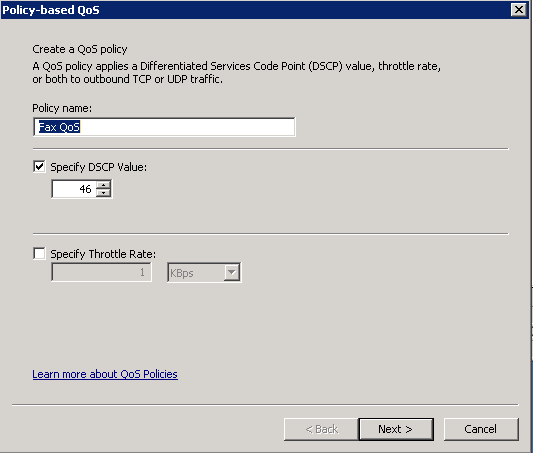
Passaggio 4. Un modo per scegliere quali pacchetti contrassegnare è selezionare il programma che utilizza il criterio QoS. Selezionare il pulsante di opzione per consentire l'applicazione del criterio a Tutte le applicazioni. Una volta definiti questi valori, selezionare il pulsante Successivo.
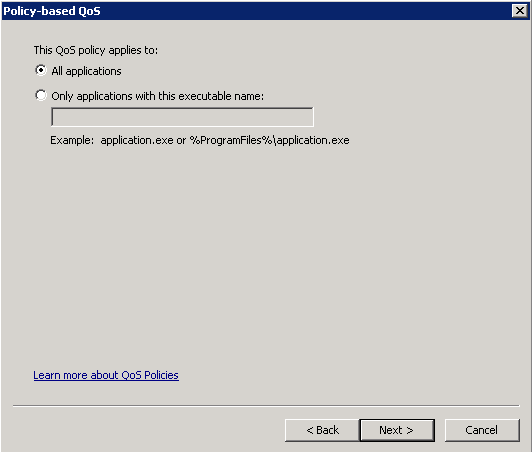
Passaggio 5. Gli intervalli di indirizzi IP possono essere utilizzati anche per definire i pacchetti contrassegnati con il criterio QoS. Selezionare i pulsanti di opzione per qualsiasi indirizzo IP di origine e anche per qualsiasi indirizzo IP di destinazione. Una volta definite queste voci, selezionare il pulsante Successivo.
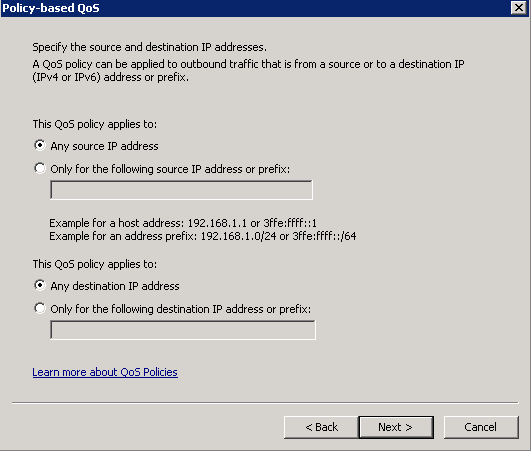
Passaggio 6. Per consentire i pacchetti multimediali inviati dal server contrassegnati con il valore DSCP pari a 46, selezionare l'opzione UDP (User Datagram Protocol) nel menu a discesa Selezionare il protocollo a cui si applica questo criterio QoS. Selezionare il pulsante di opzione per la sezione From this source port number or range (Da questo numero di porta di origine o intervallo) e applicare l'intervallo di porte Real-time Transport Protocol (RTP) 16384:32767 valori. Selezionare il pulsante di opzione per l'intervallo A questo numero di porta di destinazione e applicare i valori dell'intervallo di porte RTP 16384:32767. Una volta definita questa impostazione, selezionare il pulsante Next (Avanti).
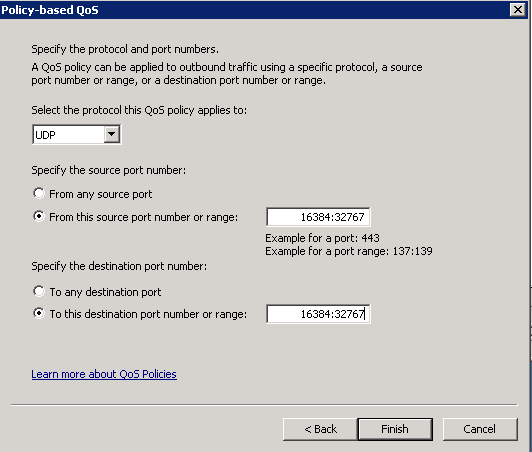
Esempio di rete
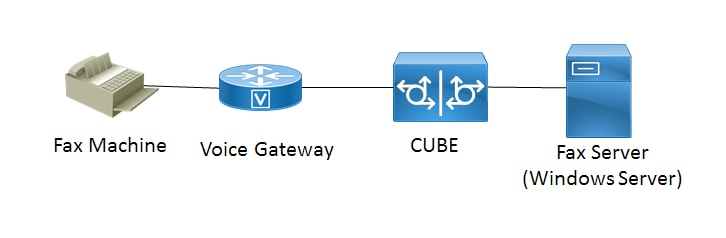
Verifica
Per verificare che la configurazione funzioni correttamente, consultare questa sezione. Installare Wireshark nel server Windows in cui è stata applicata la configurazione dei criteri QoS. Una volta installato, avviare l'acquisizione dei pacchetti e inviare un fax di prova. Al termine del test del fax, salvare l'acquisizione del pacchetto. Individuare il flusso multimediale per il fax di prova ed evidenziare un pacchetto RTP (Real-time Transport Protocol) o UDP-TL inviato dal server. Fare doppio clic sul menu di espansione Internet Protocol Version 4 nella parte inferiore della finestra di Wireshark. In seguito, verificare che il campo Servizi differenziati: 0xb8 (DSCP 0x2e: Expedited Forwarding) è visibile per il flusso di pacchetto desiderato.
Risoluzione dei problemi
Non sono attualmente disponibili informazioni specifiche per la risoluzione dei problemi per questa configurazione.
Informazioni correlate